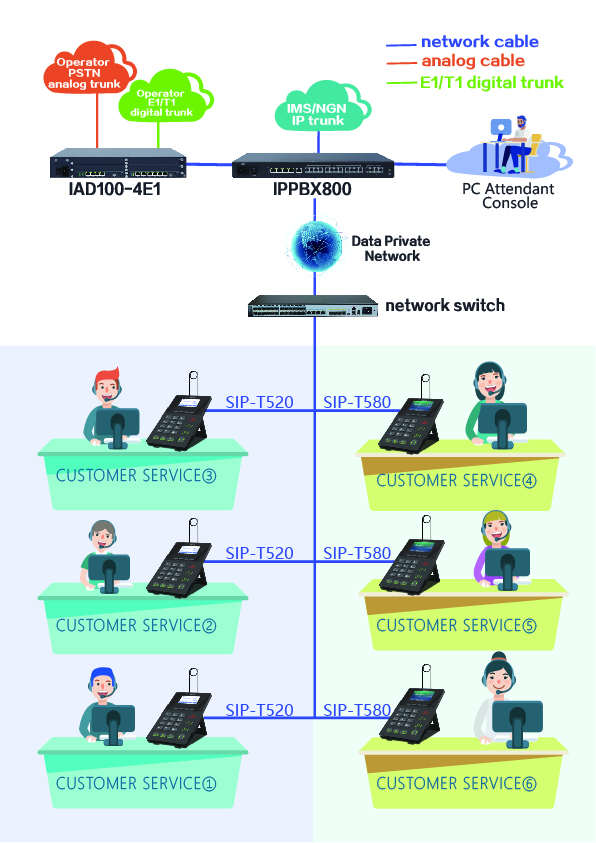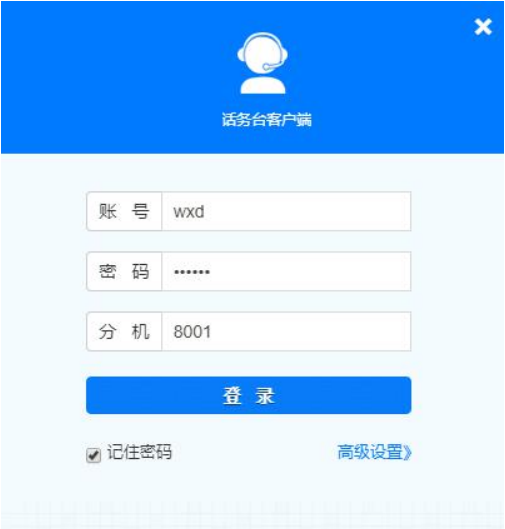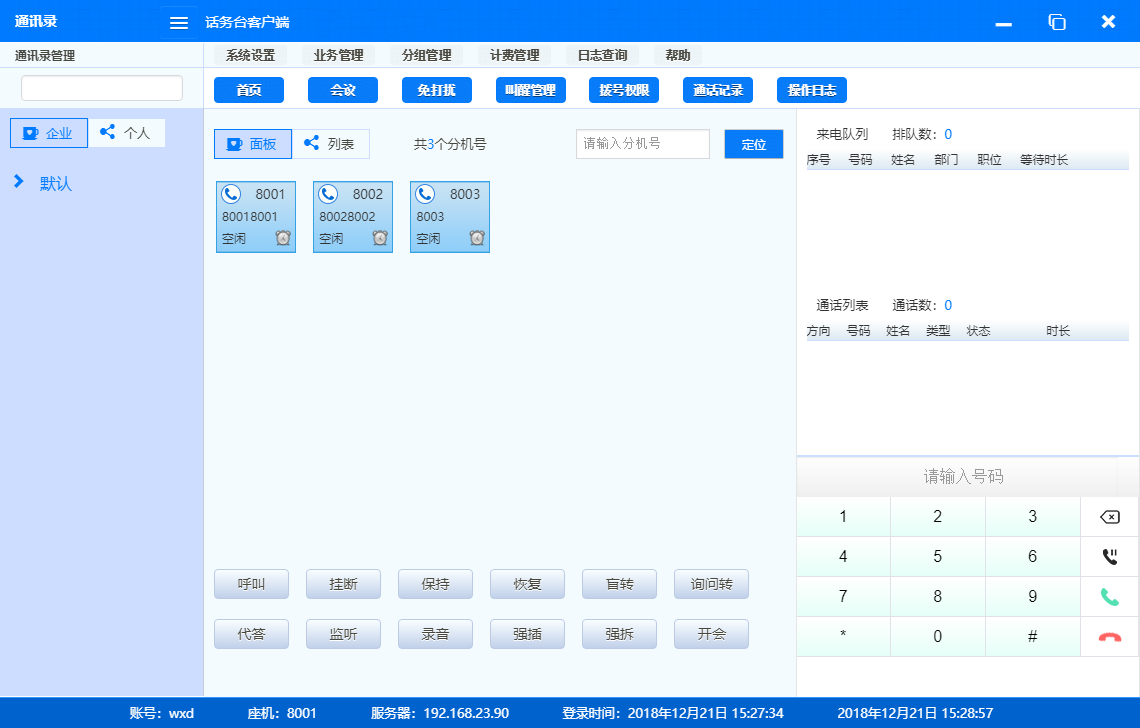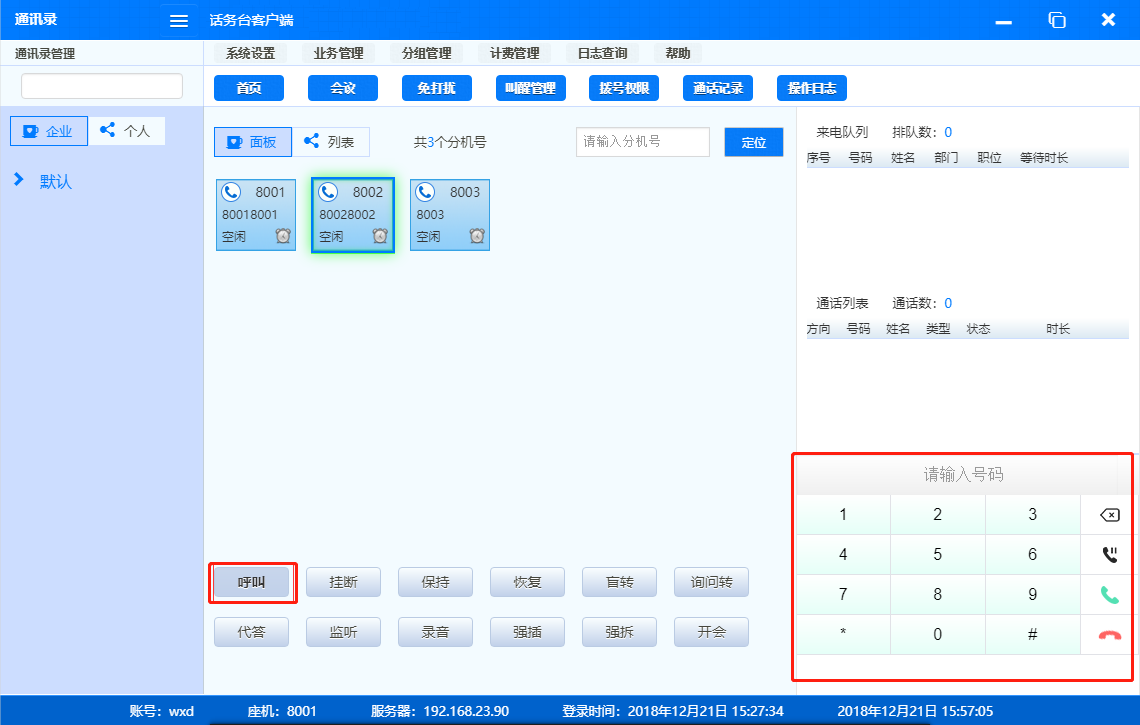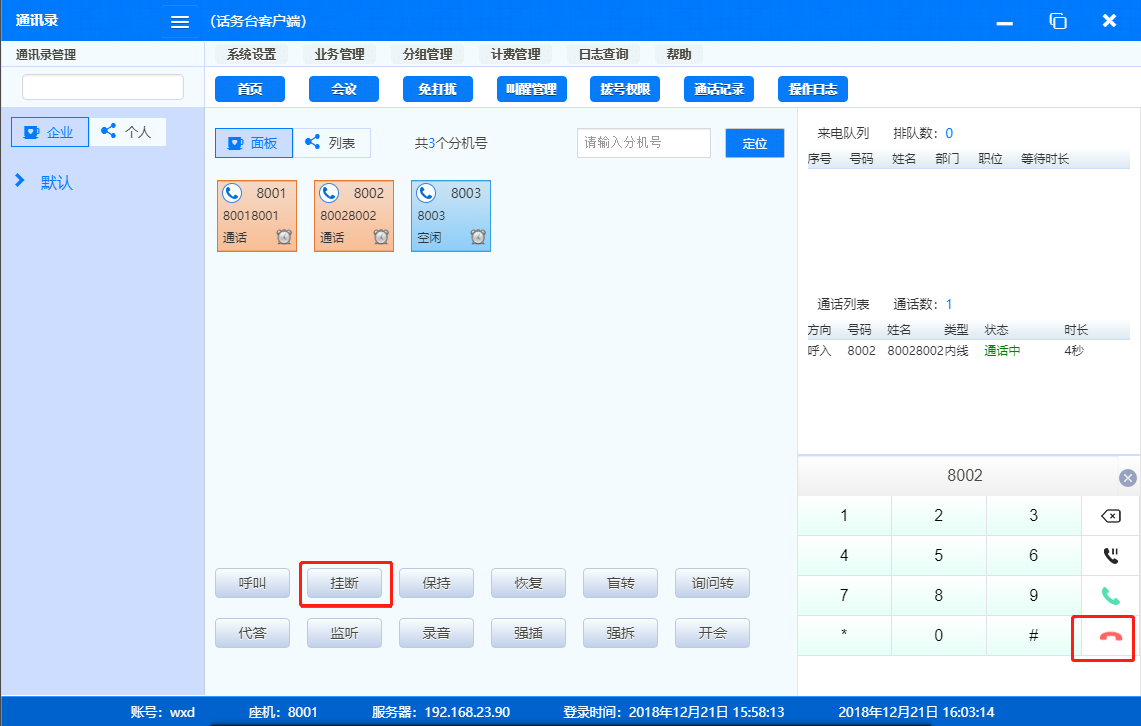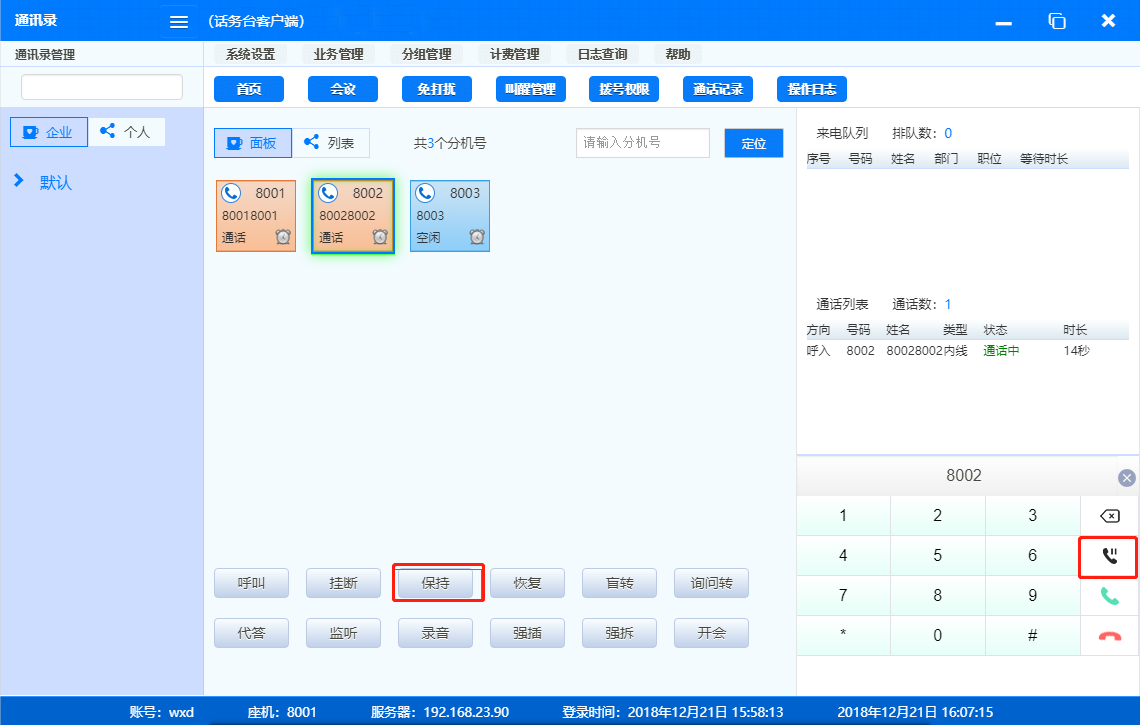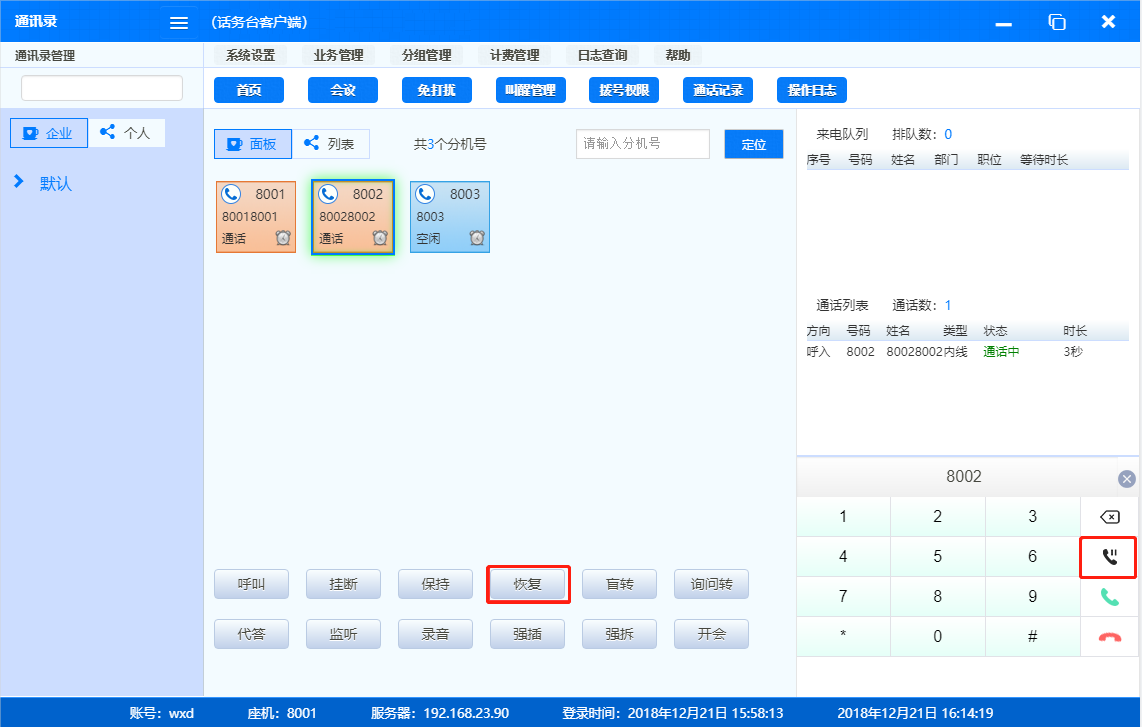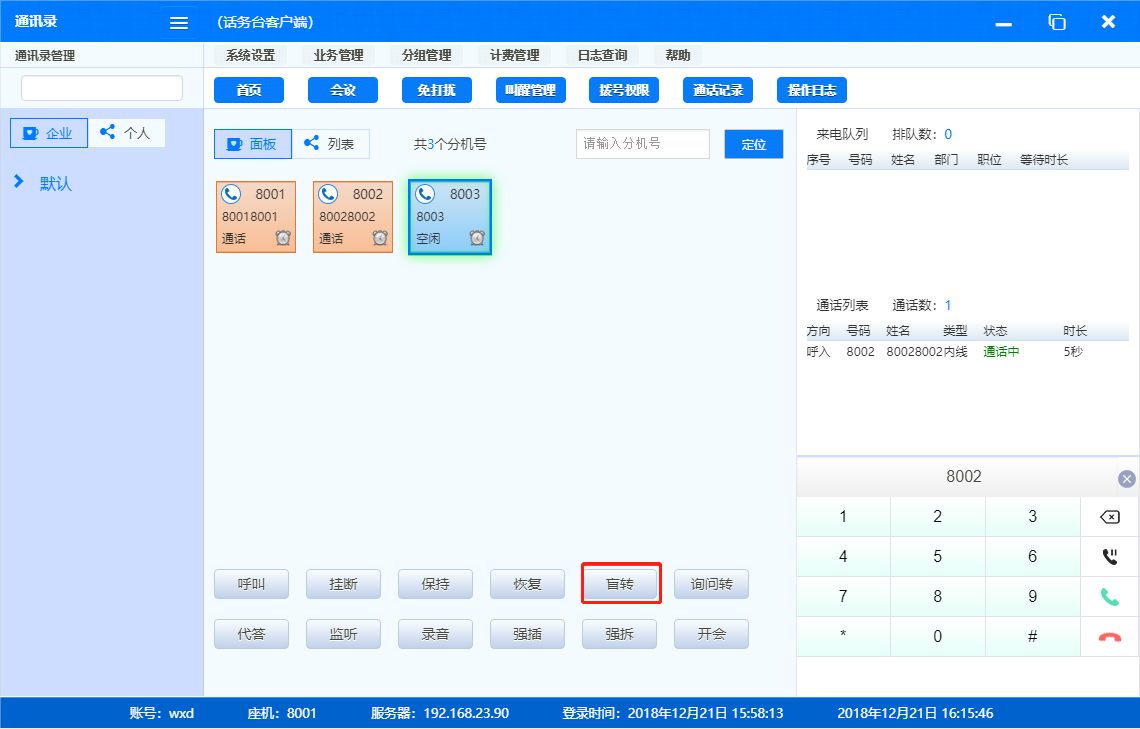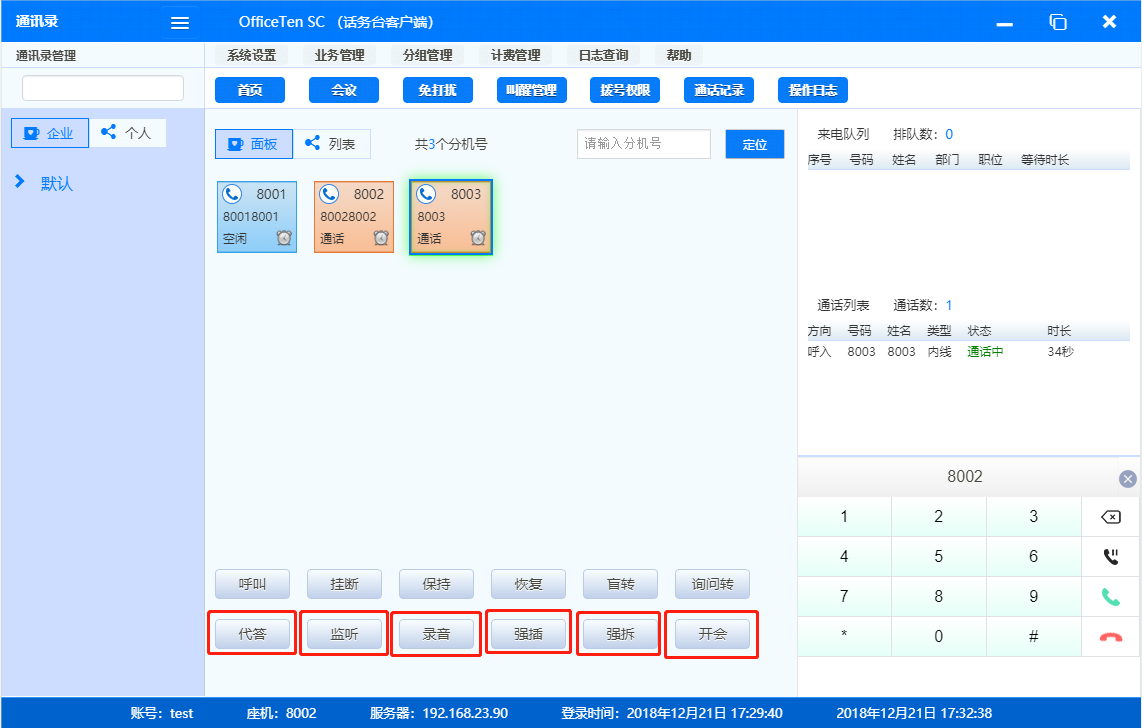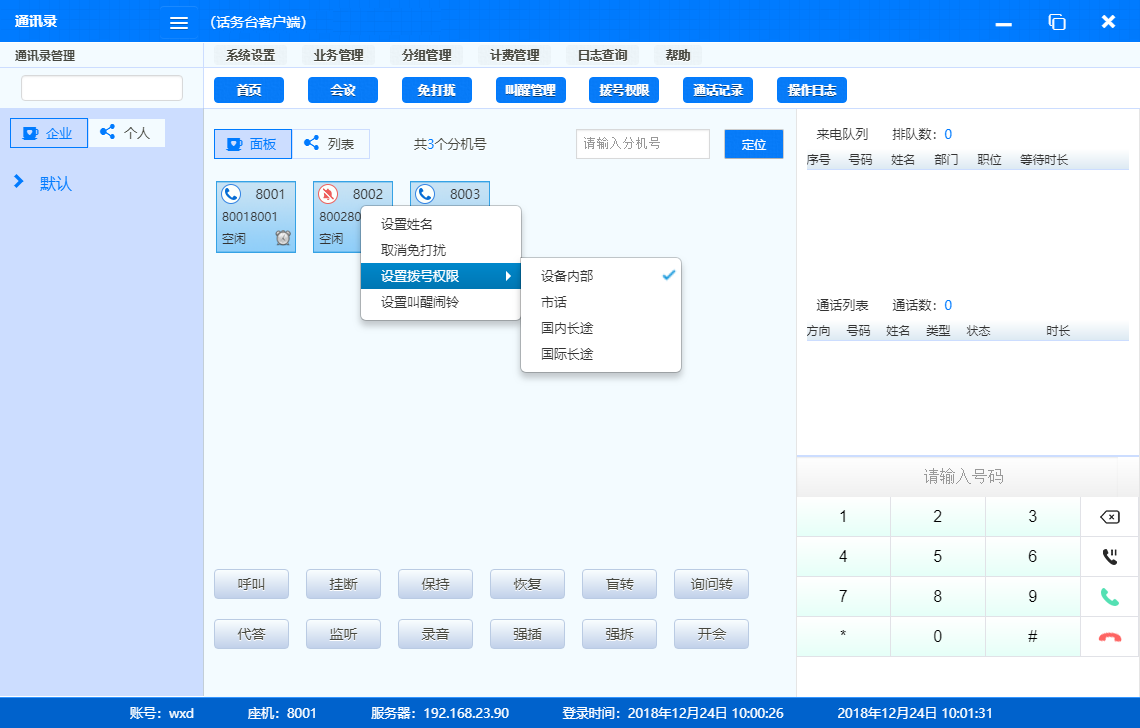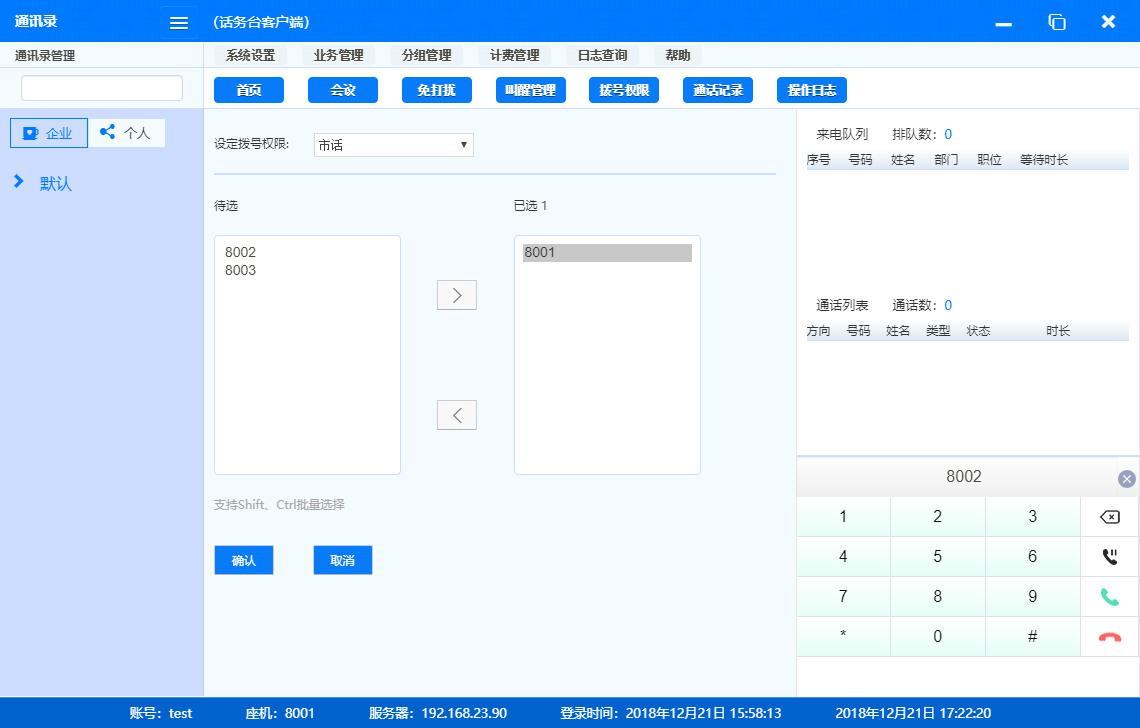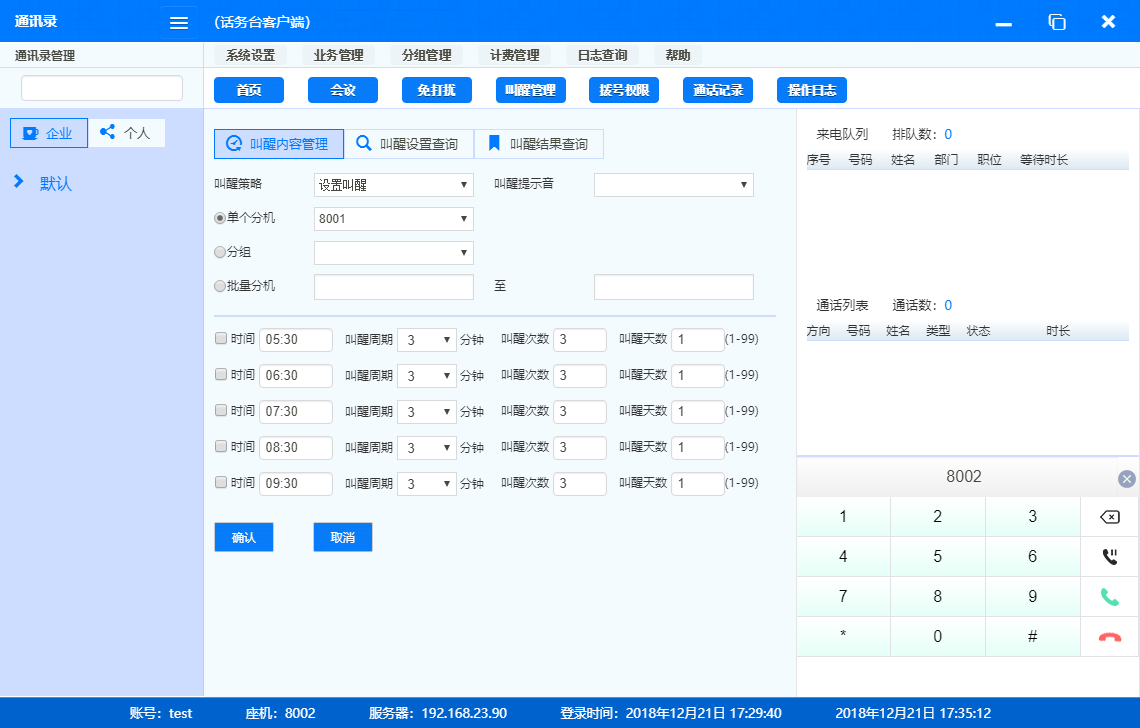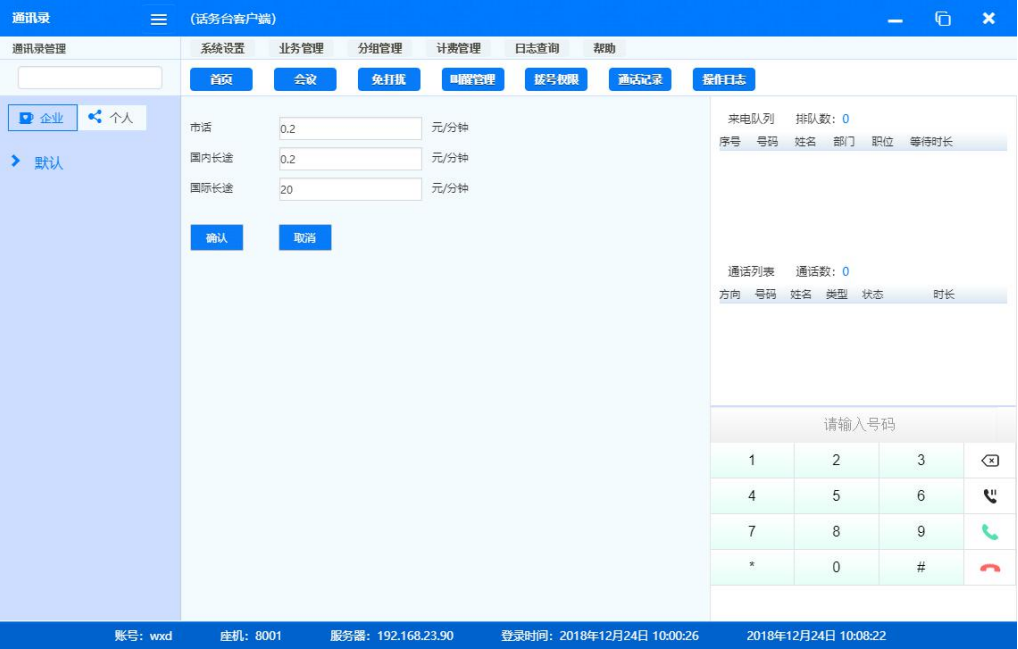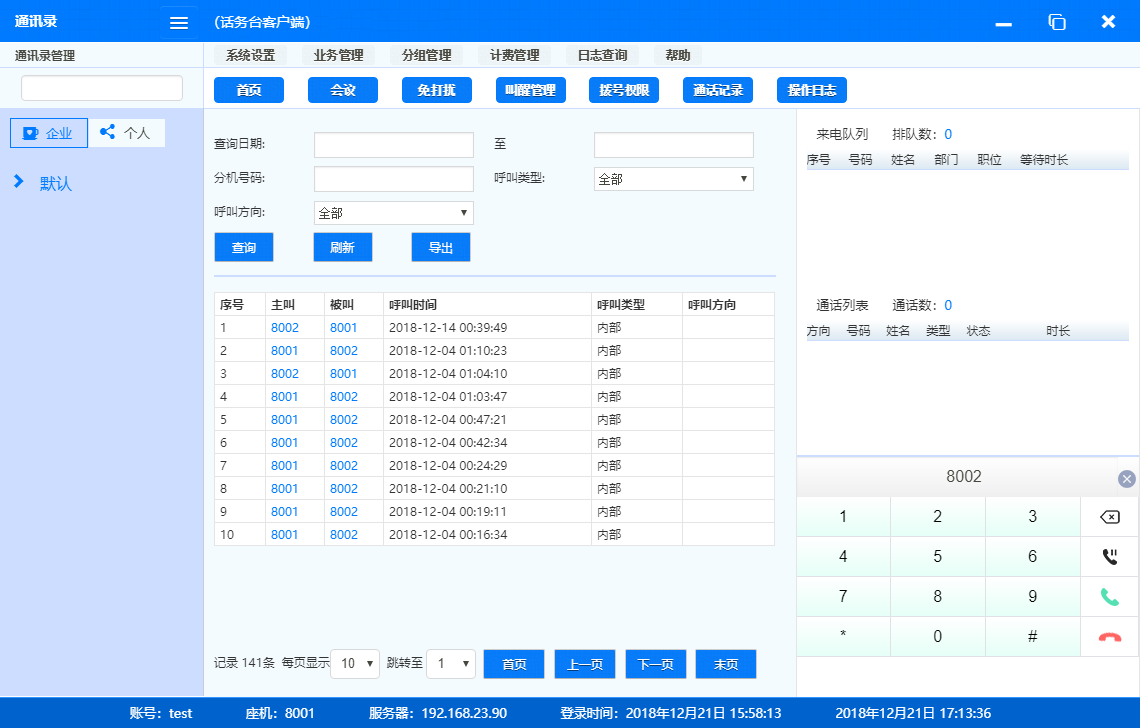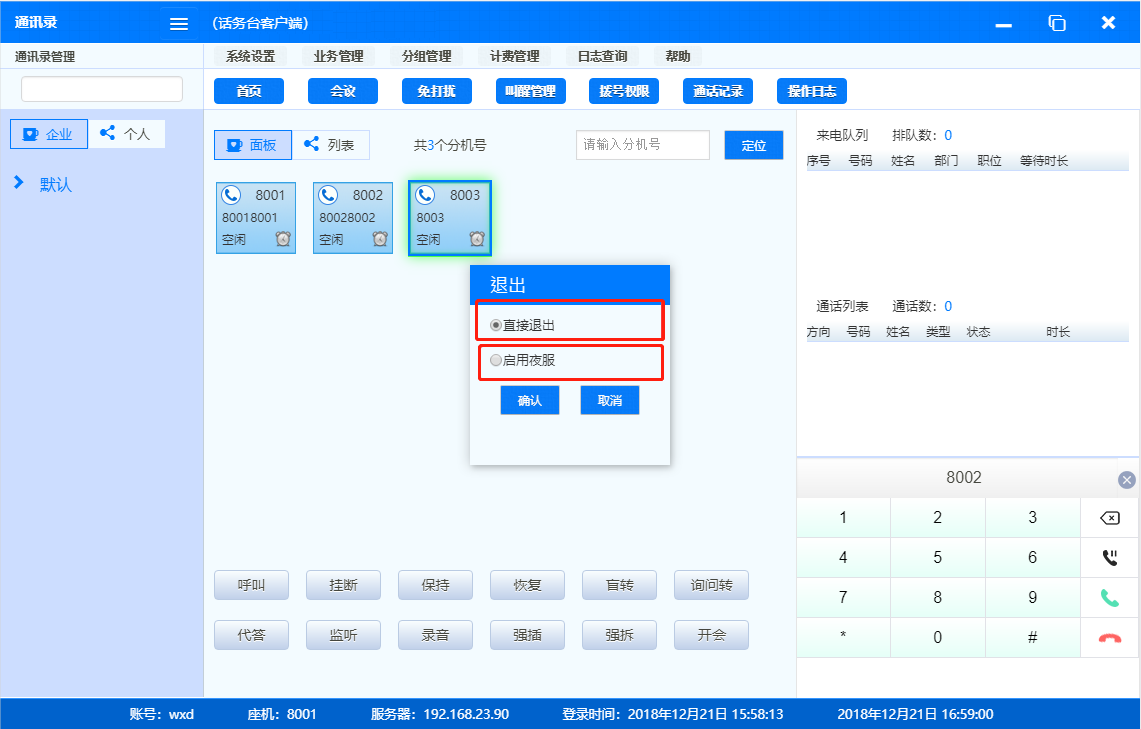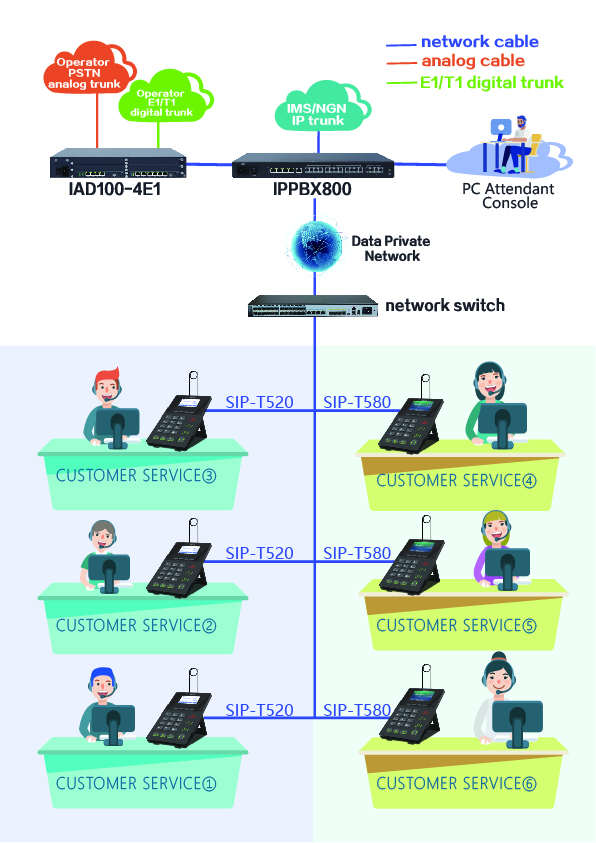Interfaz de operación de la página de inicio de la consola del asistente
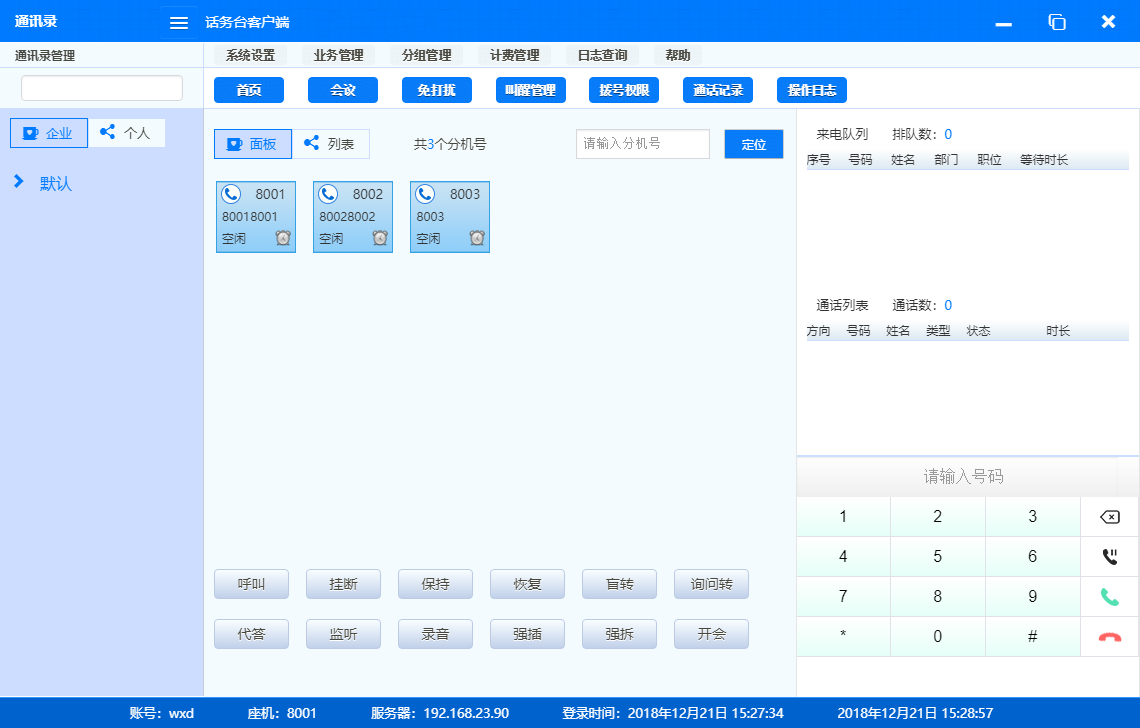
La página de inicio se divide principalmente en los siguientes módulos
1) Menú: Abre la interfaz de configuración y visualización de cada función a través del menú. Las funciones de uso frecuente se muestran en forma de botón azul, lo que resulta cómodo y rápido de utilizar;
2) Extensión: De manera predeterminada, se muestra en forma de panel, que muestra la información de la extensión, y puede hacer clic derecho para configurar la autoridad de la extensión y la parte del negocio. Admite el cambio al modo de lista;
3) Botones de negocios: haga clic en el botón directamente o haga clic en el botón después de seleccionar la extensión en el estado correspondiente para realizar varios servicios;
4) Cola y lista de llamadas: La cola de llamadas muestra los números de las personas que llaman en la cola, y la lista de llamadas muestra el número de la llamada con el asistente. La información relacionada con el número se muestra en la lista y se puede usar el botón derecho;
5) Teclado de marcación: puede marcar, llamar, colgar, retener y realizar otras operaciones directamente a través del teclado de marcación.
Llamada básica Iniciar una llamada: Hay dos formas de iniciar una llamada;
1) Después de seleccionar la extensión, haga clic en el botón <Llamar>;
2) En el teclado de marcación, ingrese el número al que desea llamar y haga clic en el ícono <Llamar>.
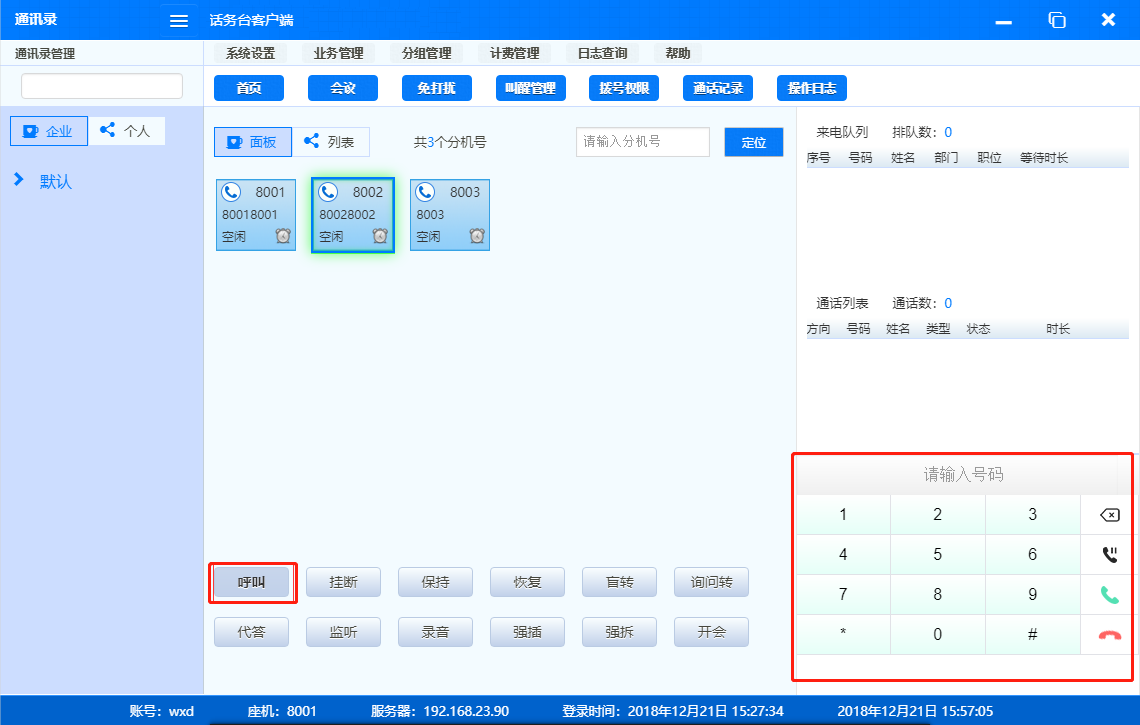
Responder la llamada
Cuando hay una llamada entrante, el software de la consola mostrará la pantalla emergente de llamada entrante en la esquina inferior derecha del escritorio y podrá hacer clic para responder o cerrar el rechazo directamente.
Cuelgue la llamada
Hay dos formas de colgar la llamada:
1) Haga clic en el botón <Colgar>;
2) En el teclado de marcación, haga clic en el ícono <colgar>.
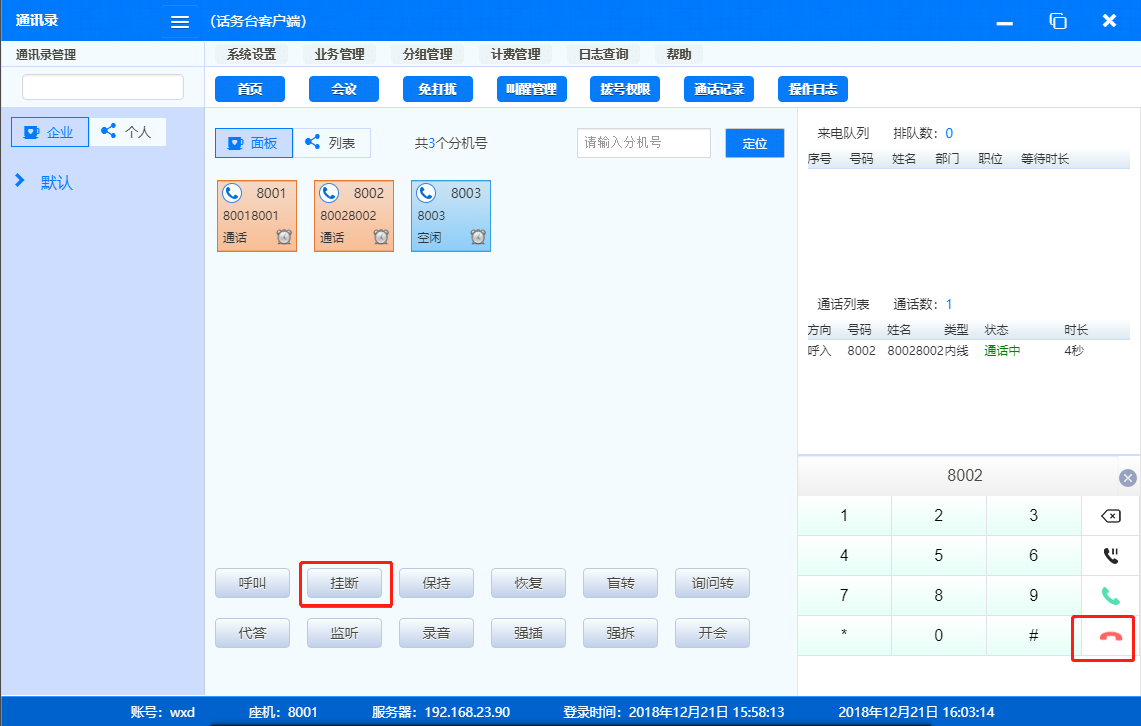
Conservar/recuperar
Hay dos formas de mantener la llamada:
1) Durante una llamada, seleccione la extensión de la llamada y haga clic en el botón <Retener>;
2) Haga clic directamente en el ícono <Hold> en el teclado de marcación.
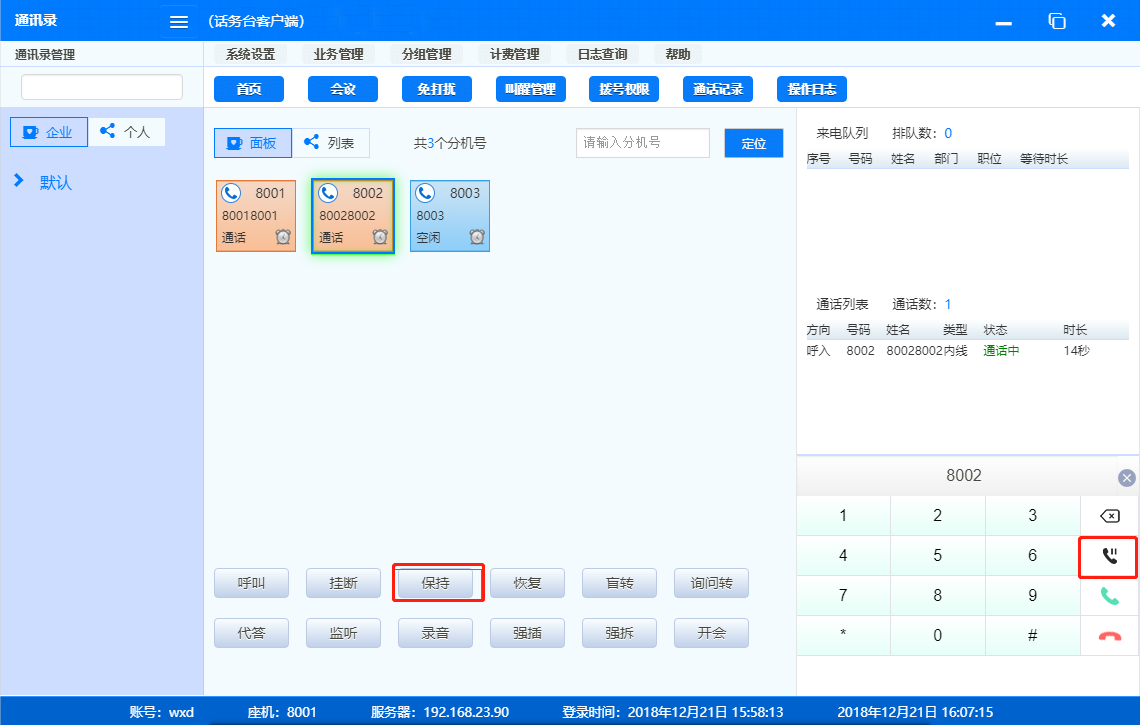
Hay dos formas de reanudar la llamada: 1) Durante una llamada, seleccione la extensión que desea retener y haga clic en el botón <Reanudar>;
2) Haga clic directamente en el ícono <Restaurar> en el teclado de marcación.
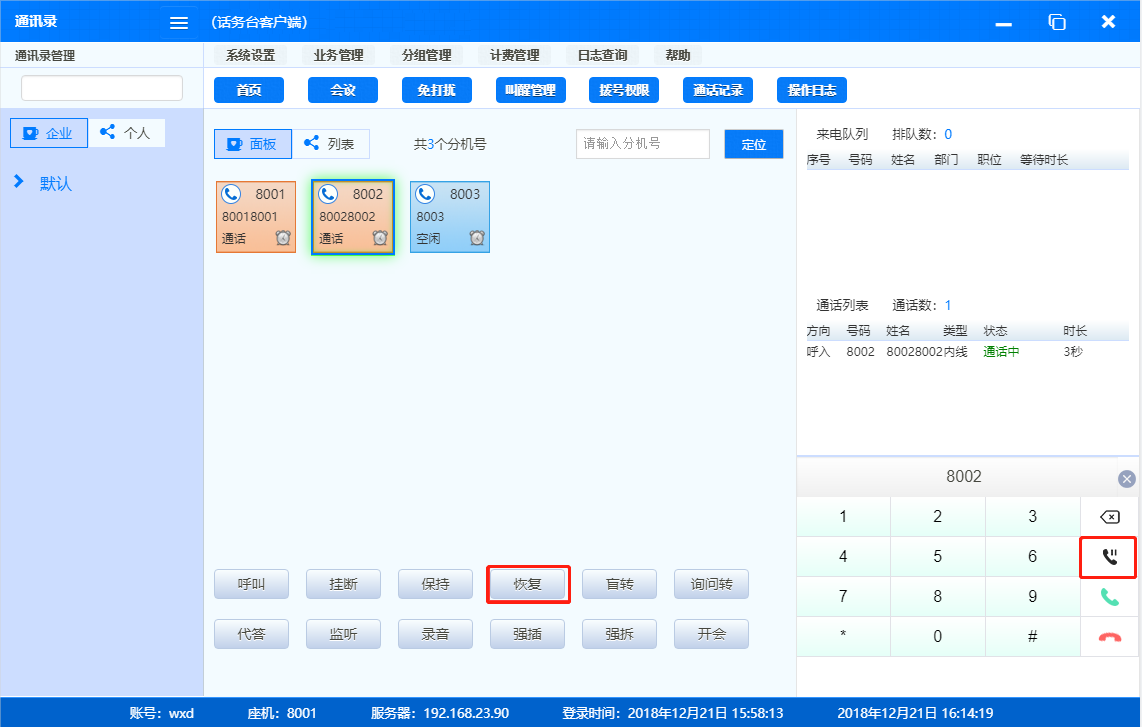
Controlar el negocio Transferencia ciega/transferencia de consulta
1) La transferencia ciega puede transferir la llamada directamente a un tercero.
Durante una llamada, después de seleccionar la extensión del tercero que se va a transferir, haga clic en el botón <Transferencia ciega>. La otra parte transferirá directamente la llamada al tercero;
2) La transferencia de la consulta se puede realizar durante la llamada, primero la llamada de terceros y luego transferir la llamada al pasado.
Durante una llamada, después de seleccionar la extensión del tercero que se va a transferir, haga clic en el botón <Solicitar transferencia>. El asistente hablará primero con el tercero y, después de que el asistente cuelgue la llamada, la otra parte establecerá una conversación con el tercero. Respuesta
Cuando suena la extensión, el operador selecciona la extensión y hace clic en el botón <capturar>; el operador responderá la llamada en nombre de la extensión. monitor
Cuando la extensión está hablando, el asistente selecciona la extensión y hace clic en el botón <monitor>, el asistente puede monitorear el contenido de la conversación entre las dos partes, pero la parte que llama no puede escuchar la voz del asistente.
Grabación (solo compatible con PBX en la nube)
Cuando el asistente esté hablando, haga clic en el botón <Grabar> y, después de escuchar un pitido, se grabará la llamada. (Nota: la grabación de la consola del asistente solo admite la grabación de la llamada del propio asistente)
Fuerza en
Cuando una extensión está hablando, el asistente selecciona la extensión y hace clic en el botón <Intrusión forzada>; el asistente puede unir a ambas partes en la llamada y comenzar una conversación de tres vías. Demolición forzosa
Cuando la extensión está hablando, el operador selecciona la extensión y hace clic en el botón <Liberación forzada>, y ambas partes se verán obligadas a colgar. Reunión (solo compatible con PBX en la nube)
El asistente selecciona la extensión y hace clic en el botón <Conferencia>; la extensión se incorporará a la conferencia.
Haga clic en el botón <Conferencia> para ingresar a la sala de conferencias para realizar operaciones de control de conferencia, como retirar/expulsar, silenciar/activar silencio, etc.
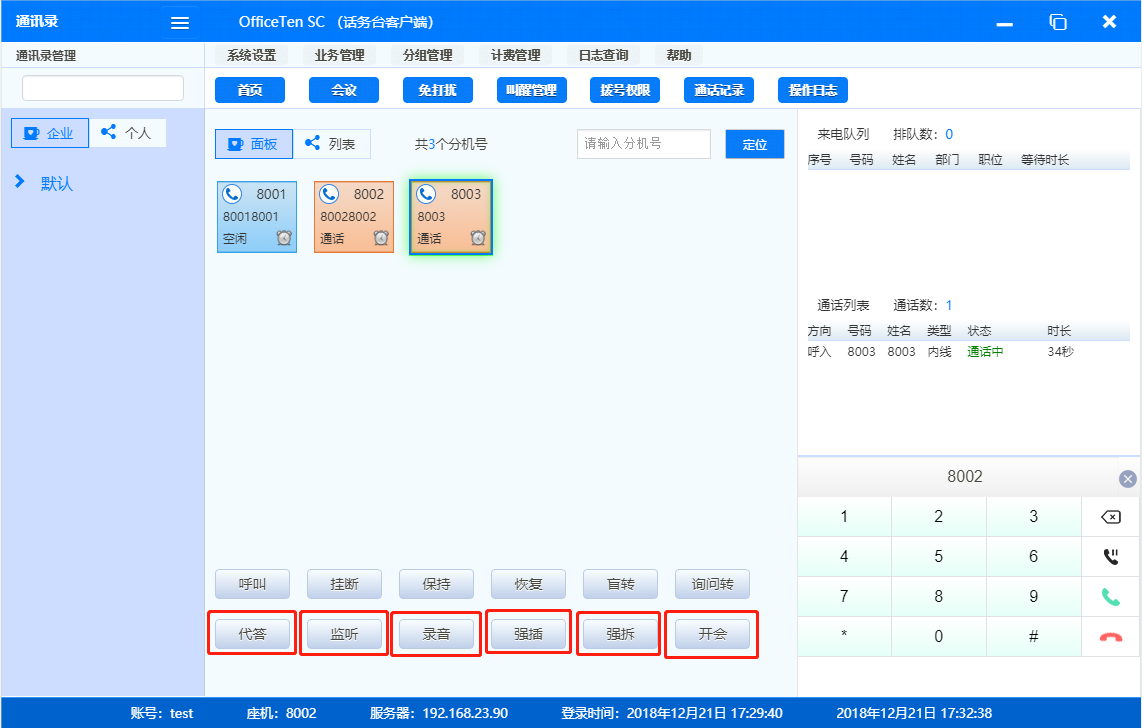
Creación de una empresa
No molestar
El servicio No molestar admite configuración rápida individual y configuración por lotes.
1) Configuración rápida: haga clic derecho en la extensión y seleccione No molestar. Después de configurar No molestar, el estado de la extensión cambiará a No molestar.
2) Configuración por lotes: haga clic en Administración empresarial> Administración de No molestar, la interfaz de configuración se muestra de la siguiente manera, puede seleccionar extensiones, permisos y confirmar que se completen las configuraciones por lotes. Autoridad de marcación
La autoridad de marcación admite configuración rápida individual y configuración por lotes.
1) Configuración rápida
2) Haga clic derecho en la extensión y seleccione Establecer autoridad de marcación para configurar la autoridad de marcación de la extensión.
3) Configuración por lotes: haga clic en Gestión empresarial > Establecer autoridad de marcación, la interfaz de configuración se muestra de la siguiente manera, puede seleccionar la extensión y la autoridad, y confirmar que la configuración por lotes se ha completado. 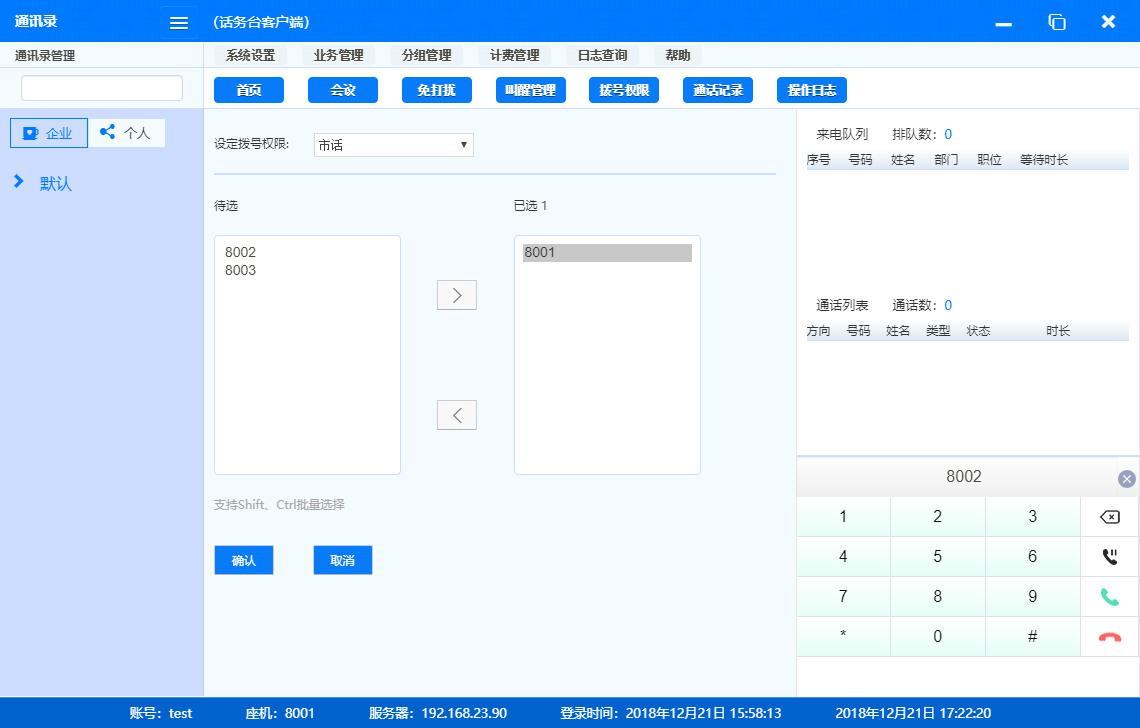
Despierta con despertador
Haga clic en Administración de empresas > Administración de reactivación para ingresar a la interfaz de administración de contenido de reactivación. El servicio de reactivación se puede configurar para una o varias extensiones en esta interfaz.
La interfaz de consulta de configuración de activación puede consultar si la extensión ha activado el servicio de activación; la interfaz de consulta de resultado de activación puede consultar si el resultado de activación histórico es exitoso.
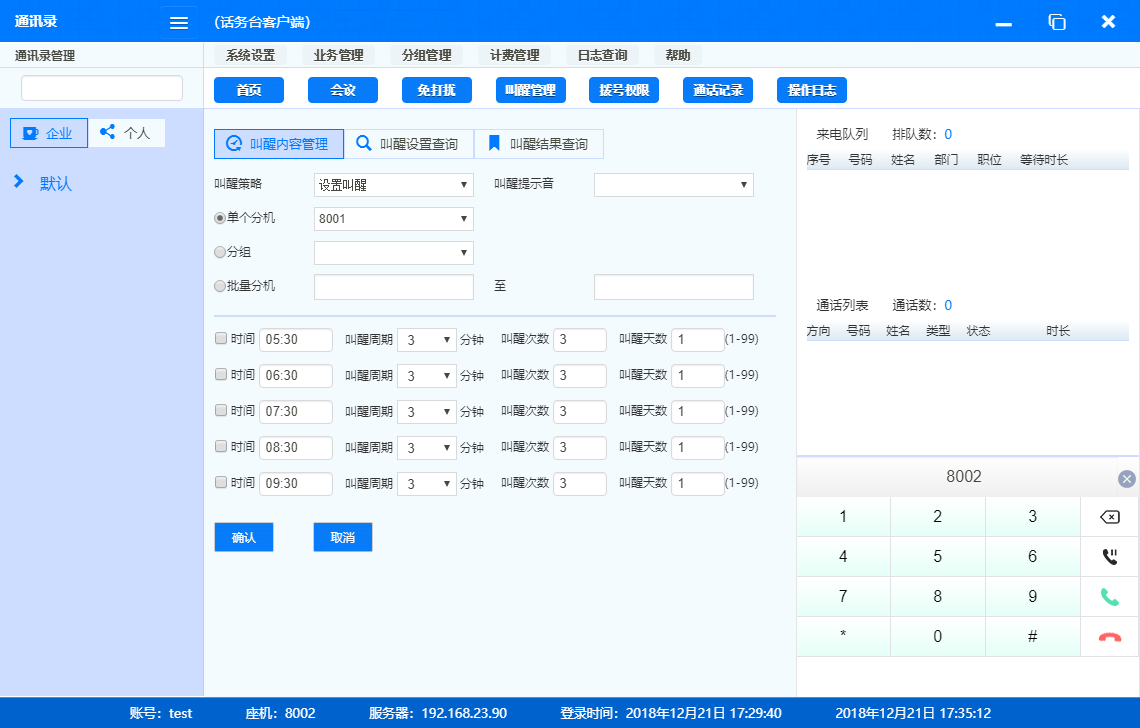
Configuración del servicio nocturno
Cuando el asistente se desconecta, puede optar por reenviar todas las llamadas entrantes en la cola de llamadas a un número de servicio nocturno designado. Haga clic en Administración de empresas>Configuración del servicio nocturno.
Ingresa a la interfaz de configuración del servicio nocturno, puedes seleccionar el sonido de aviso cuando el servicio nocturno entra en vigencia y a dónde ir.
Libreta de direcciones
La libreta de direcciones incorporada de la consola del operador tiene los dos tipos siguientes:
1) Libreta de direcciones empresarial: la libreta de direcciones empresarial compartida por todos los operadores, que puede ser vista por todos los operadores.
2) Libreta de direcciones personal: La libreta de direcciones personal del operador actual, otros operadores no pueden verla.
Tomemos como ejemplo la libreta de direcciones corporativa: haga clic con el botón derecho en una parte para agregar contactos y realizar algunas operaciones. Haga clic con el botón derecho en el contacto agregado para administrar el contacto y marcar el número.
Haga clic en Administración empresarial>Administración de libreta de direcciones para mostrar la interfaz y podrá realizar operaciones por lotes en la libreta de direcciones.
Registro
Gestión de facturación
1) Fijación de tarifas
Haga clic en Administración de facturación>Configuración de tarifas para mostrar la interfaz de configuración de tarifas, donde puede establecer las tarifas para llamadas locales, largas distancias nacionales y largas distancias internacionales;
2) Las facturas del usuario se registrarán en la sección Facturas. Haga clic en Gestión de facturación > Facturas para visualizar los registros de llamadas.
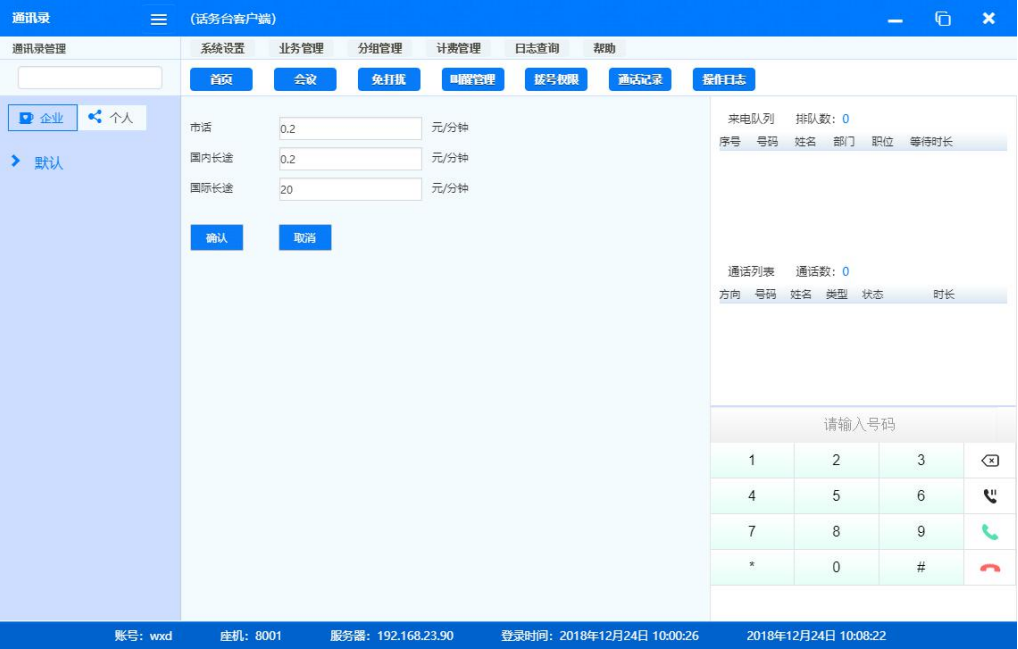
Gestión de grabaciones
La grabación de la llamada del usuario se registrará en el registro de grabaciones. Haga clic en Gestión empresarial > Gestión de grabaciones para visualizar el registro de grabaciones. registros de llamadas
Todas las llamadas del usuario se registrarán en el registro de llamadas. Haga clic en Consulta de registro > Registro de llamadas para visualizar el registro de llamadas.
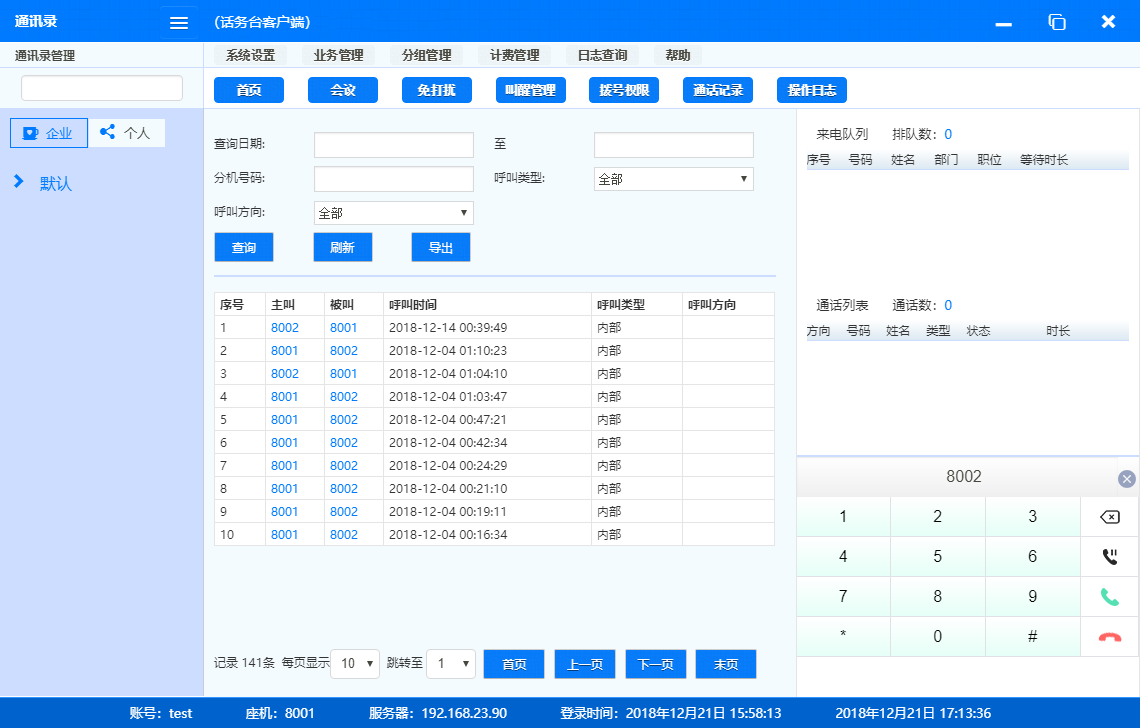
Acta de entrega
La entrega del asistente se registrará en el registro de entrega. Haga clic en Consulta de registro > Registro de entrega para visualizar el registro de entrega. Registro de operaciones
Las operaciones del operador se registrarán en el registro de operaciones. Haga clic en Consulta de registro > Registro de operaciones para visualizar el registro de operaciones. abandonar
Salir directamente
Haga clic en Configuración del sistema > Salir y aparecerá la opción de salir. Después de elegir salir directamente, el asistente quedará fuera de línea y ya no recibirá llamadas entrantes.
Habilitar servicio nocturno
Al cerrar la sesión, puede optar por habilitar la opción de servicio nocturno. Una vez habilitado el servicio nocturno, cuando haya una cola de llamadas, la llamada se transferirá al número de servicio nocturno.
Entregar
La consola del asistente proporciona la función de cambio de turno, puede cambiar la cuenta del operador directamente, haga clic en Configuración del sistema > Cambiar turno. Visualice la interfaz de transferencia, complete la cuenta del operador y la contraseña para la transferencia, confirme la transferencia e inicie sesión con la nueva cuenta del operador.
---Consola de asistente de PC---